在 iOS 17.2 中,使用 iPhone 操作按鈕的新自訂翻譯選項克服溝通障礙。繼續閱讀以了解如何使用它。

如果您的iPhone 帶有操作按鈕,例如 iPhone 15 Pro,Apple 的iOS 17.2 軟體更新為該按鈕帶來了新的翻譯選項,可讓您將即時對話翻譯成多種語言。
根據蘋果公司的說法,翻譯不僅準確,而且具有上下文感知能力,確保有效地捕捉細微差別和口語。該功能對於旅行者、學生和任何學習語言的人來說都應該是一個福音。
在使用翻譯功能之前,請務必選擇要翻譯的語言。您可以透過 Apple 內建的翻譯應用程式執行此操作。在應用程式的主介面上,使用語言旁邊的V形圖示進行選擇。 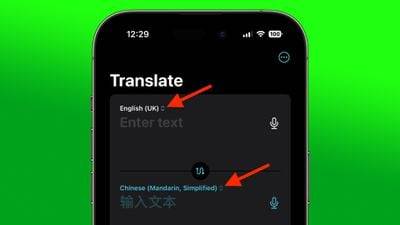
選擇語言後,即可為「動作」按鈕選擇「翻譯」選項。
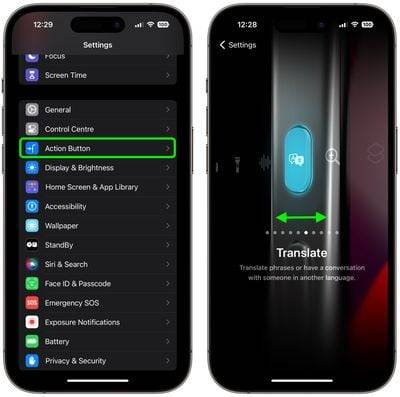
要將您的演講翻譯成您選擇的語言,只需按住iPhone 上的「操作」按鈕即可開始朗讀。只要您想捕捉語音,請按住該按鈕。

您的 iPhone 將轉錄您所說的話並將其顯示在靈動島中,它還會在轉錄下方提供所選語言的翻譯。您的 iPhone 會自動大聲朗讀翻譯,您可以按下其右側的播放按鈕來重播。
以上是iOS 17.2:如何使用 iPhone 的操作按鈕翻譯語音的詳細內容。更多資訊請關注PHP中文網其他相關文章!




